Win10开始菜单怎么重置|重置Win10开始菜单的方法
发布时间:2019-05-22 17:04:09 浏览数: 小编:wenxiang
Win10系统的开始菜单,在可以让我们快速找到控制面板入口、应用程序或其他文件夹,而且可以设置一些磁贴,但是有时Win10系统的开始菜单也会出现问题,如果是小问题的话,我们可以通过重置Win10开始菜单来轻松解决,但是有些用户,还不会重置Win10开始菜单的方法,下面,小编就来教你怎么去操作。
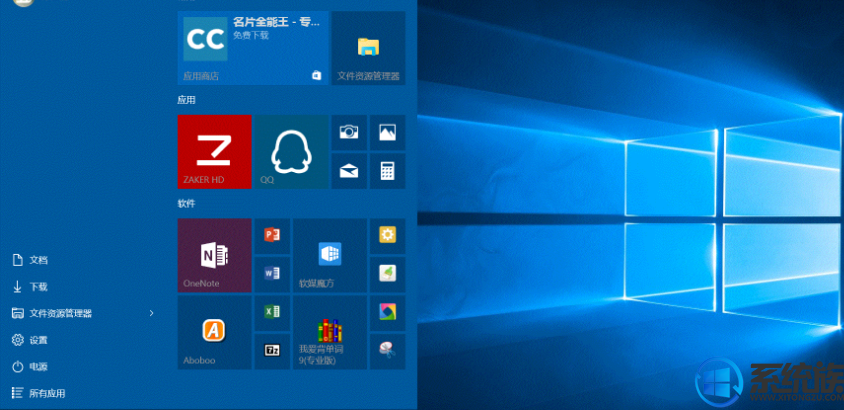
操作步骤:
1、尝试按 “Windows 徽标键+X”,启动 “Windows PowerShell(管理员)”,依次输入以下命令:
askkill /f /im explorer.exe
Get-AppXPackage -AllUsers | Foreach {Add-AppxPackage -DisableDevelopmentMode -Register "$($_.InstallLocation)\AppXManifest.xml"}
start explorer
依次执行三条命令后重启设备即可解决问题完成重置。
如果是开始菜单搜索功能失效的话则可以参考下面步骤进行修复:
1、按开始 》 查找 ”控制面板“ 》点击 “索引选项” (Indexing Options);
2、点击“索引选项”,点击“高级”;
3、点击“重建。
以上所述,就是重置Win10开始菜单的方法,如果你们Win10系统的开始菜单出现的是小问题,那就可以按照上面的步骤去操作,重置一下就可以了,希望本篇教程对各位能有帮助。
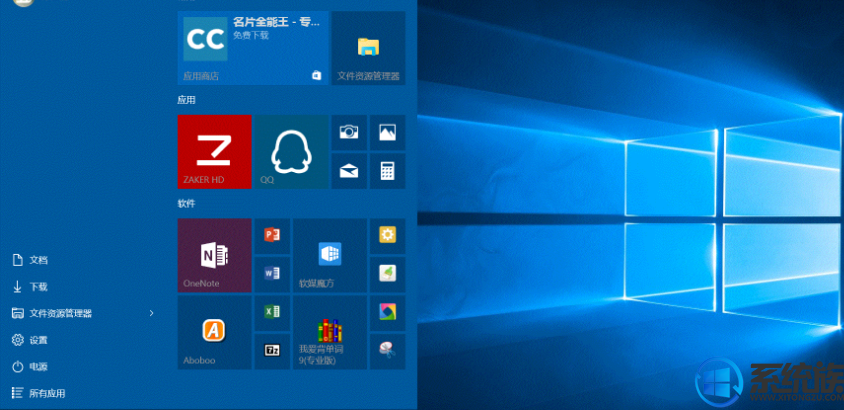
1、尝试按 “Windows 徽标键+X”,启动 “Windows PowerShell(管理员)”,依次输入以下命令:
askkill /f /im explorer.exe
Get-AppXPackage -AllUsers | Foreach {Add-AppxPackage -DisableDevelopmentMode -Register "$($_.InstallLocation)\AppXManifest.xml"}
start explorer
依次执行三条命令后重启设备即可解决问题完成重置。
如果是开始菜单搜索功能失效的话则可以参考下面步骤进行修复:
1、按开始 》 查找 ”控制面板“ 》点击 “索引选项” (Indexing Options);
2、点击“索引选项”,点击“高级”;
3、点击“重建。
以上所述,就是重置Win10开始菜单的方法,如果你们Win10系统的开始菜单出现的是小问题,那就可以按照上面的步骤去操作,重置一下就可以了,希望本篇教程对各位能有帮助。



















